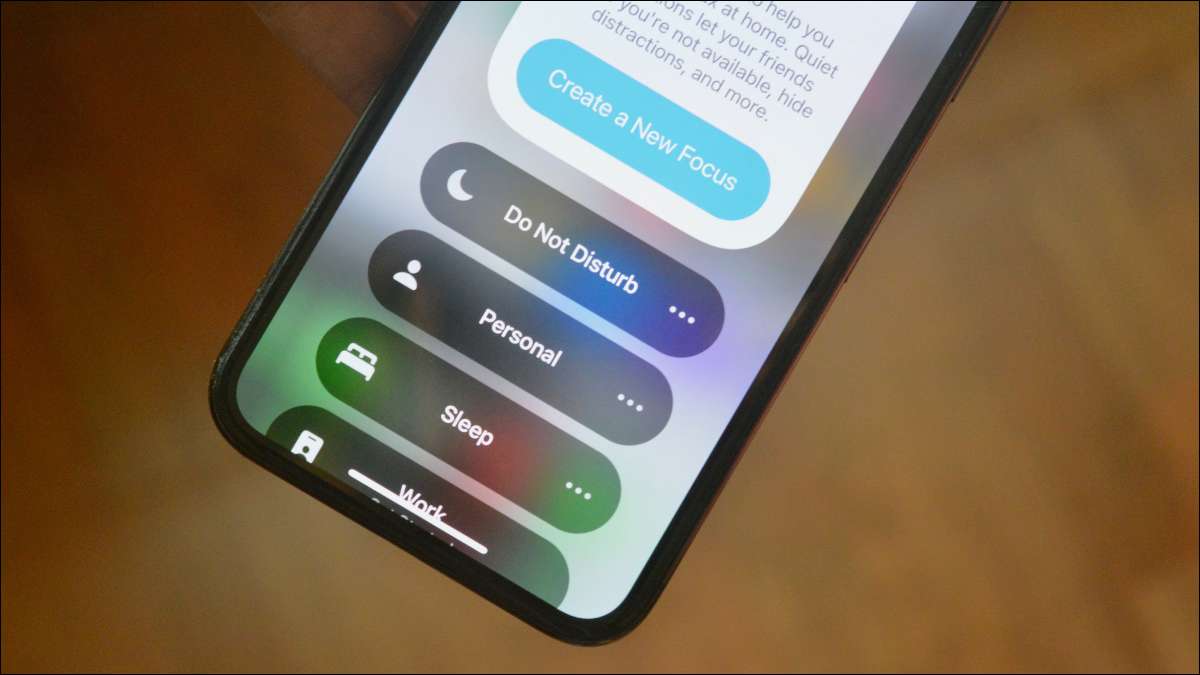
כמו מכשירים ניידים הפכו משולבים עמוק לתוך חיינו, התחלנו לחשוב יותר על אֵיך אנחנו משתמשים בהם. הגישה של אפל השימוש בריא iPhone ו- iPad נקראת "פוקוס", ואתה צריך להגדיר אותו.
מהו מצב פוקוס?
"פוקוס" -commonly שנקרא "מצב פוקוס" ד"ר גינזבורג שהוצג ב- iOS 15 וזה בונה על תכונות "נא לא להפריע" הקיימת. בקיצור, מצב הפוקוס מתמחה מצבי נא לא להפריע למצבים ספציפיים.
במקום יש אחד במצב נא לא להפריע למשך הכל-בו עדיין נכלל, אגב-אתה יכול ליצור מצבים עבור דברים כמו עבודה, כושר, משחקים, קריאה, ועוד. הוא מספק יותר שמוצג בפני להתאים פעילויות ספציפיות אלה.
קָשׁוּר: מה מתמקד ב- iPhone ו- iPad, וכיצד הוא טוב יותר מאשר לא להפריע?
כיצד להגדיר פוקוס
ראשית, הפעל את האפליקציה "הגדרות" ממסך הבית ב- iPhone או iPad שלך.

בחר "פוקוס" כדי להתחיל.
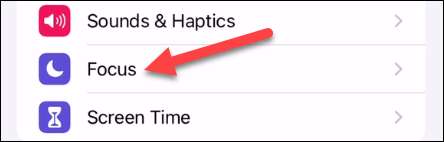
לאפל יש כמה מצבי פוקוס טעון מראש כדי שתוכל להקים, כולל הישנים מצב "נא לא להפריע".
ניתן לבחור באחד ממצבי טעון מראש להגדיר אותו או להקיש על סמל + בפינה הימנית העליונה כדי ליצור אחד חדש. תהליך ההקמה שלהם זהה עבור כל המצבים.
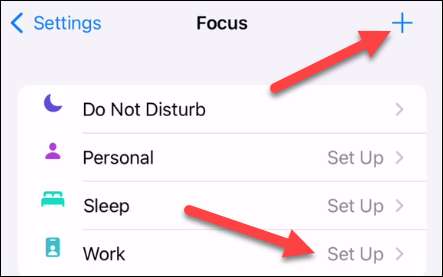
אם אתה מוסיף למצב חדש, יש כמה כאלה טעון מראש לבחירה, או שאתה יכול לעשות במצב "מותאם אישית" ואת שם זה מה שאתה רוצה.
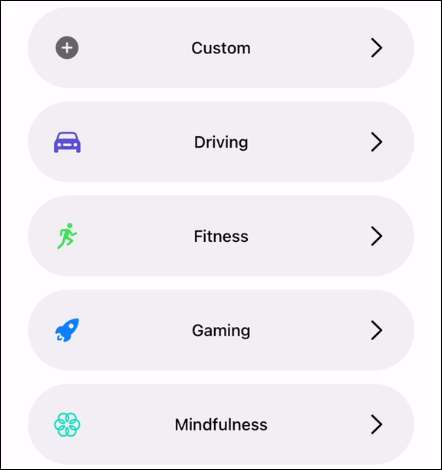
לא משנה באיזו מצב הפוקוס אתה משתמש, ההתקנה זהה. ראשית, ברז "הוסף אדם" כדי לבחור את האנשים שאתה רוצה ממנו הודעות.
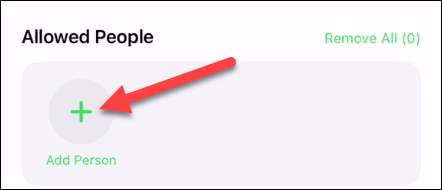
בחר את כל האנשים שאתה רוצה והקש על "סיום".
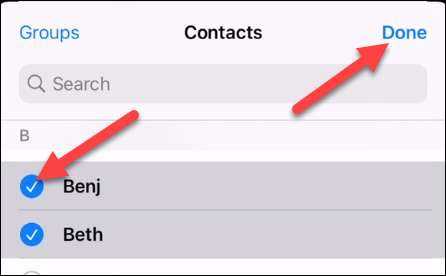
הבא, בחר "שיחות מטלפון."
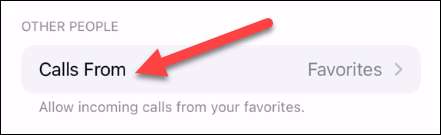
אתה יכול לבחור מי יוכל להתקשר אליך כאשר מצב הפוקוס פעיל. בחר בין "כולם" או "אף אחד", "מועדפים", או "כולם." כמו כן, להחליט אם אתה רוצה שיחות חוזרות ונשנות לעבור.

כשתסיים עם זה, הקש על הכפתור הכחול בתחתית שאומר "לאפשר לאנשים #."
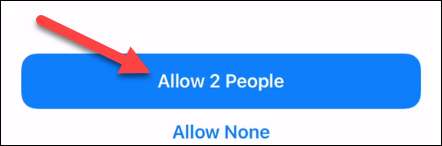
השלב הבא הוא לבחור אילו אפליקציות יורשה להציג הודעות. הקש על כפתור "הוסף App".
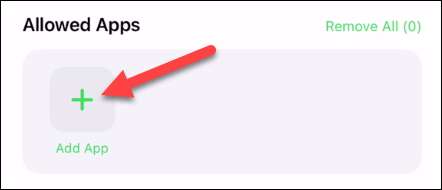
בחר את כל האפליקציות שאתם רוצים והקש על "סיום".
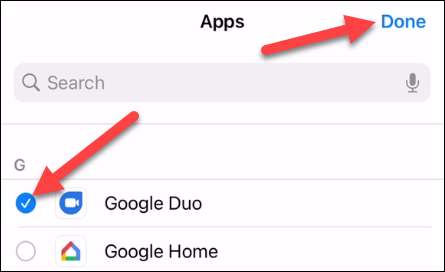
לבסוף, אתה יכול לעבור על הודעות "זמן רגישים" כדי לאפשר במצב הפוקוס. זהו מעמד מיוחד של התראות עבור יישומים חשוב.
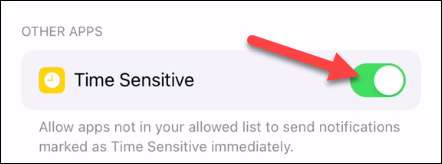
הקש על הלחצן הכחול בתחתית "הרשה # Apps."
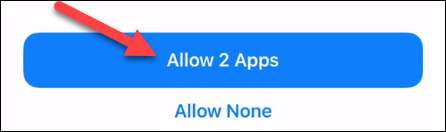
מצבי פוקוס מסוימים יכולים להתחיל באופן אוטומטי. לדוגמא, במצב "פוקוס הכושר" יכול להתחיל כאשר אתה עושה אימון עם כושר + או על שהעונים האפלים שלך. יהיה לך את האפשרות לאפשר זאת או לדלג עליו.
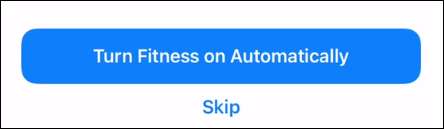
השלב האחרון הוא והקש על "סיום" על המסך הסופי.
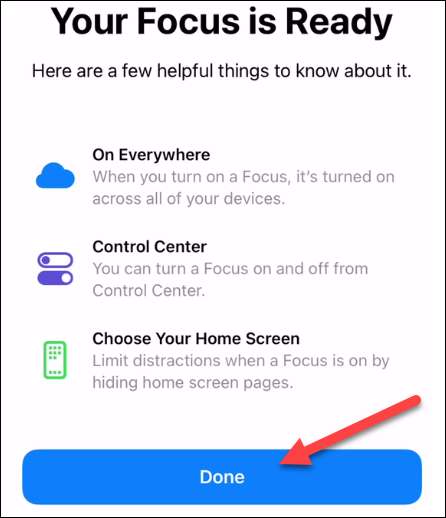
קָשׁוּר: ניו כושר + של אפל הוא שירות מנוי משתלמת עבור כל המשפחה
כיצד להגדיר את מצב המיקוד
הקמנו את מצב הפוקוס, אבל יש עוד הרבה מה שאנחנו יכולים לעשות עם זה. במסך ההגדרות עבור מצב, ישנם מספר אפשרויות. נתחיל עם "מצב פוקוס."
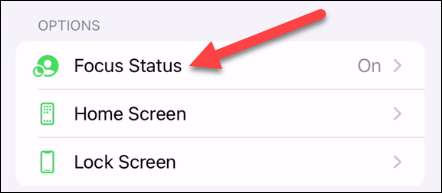
אם תאפשר זאת, אפליקציות תצגנה לאנשים שישלחו לך הודעות כי יש לך הודעות מושתקות.
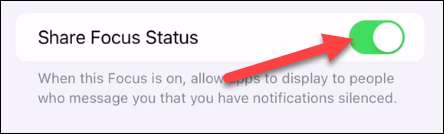
לאחר מכן חזרו למסך הקודם ו ברז "Home Screen."
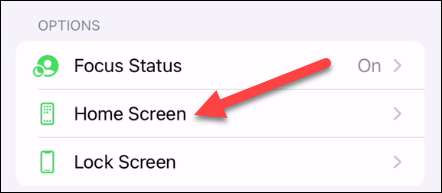
ישנן שתי אפשרויות כאן. אתה יכול "תגי התראת סתר" כאשר מצב הפוקוס פעיל ובוחר דפים במסך הבית ספציפיים שיוצג כאשר במצב פעיל.
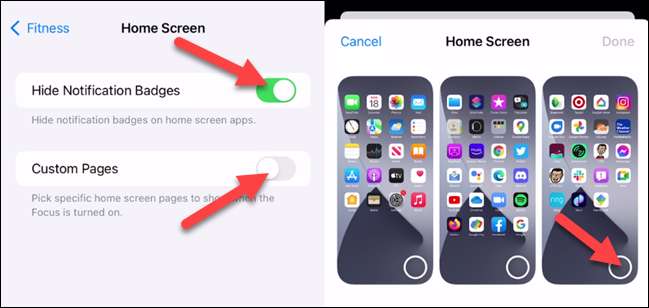
חזור למסך הקודם ברז "מסך נעילה."
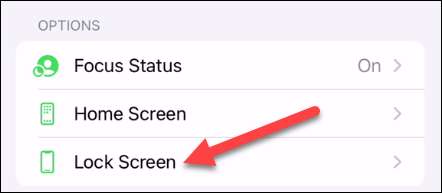
יש לך שתי אפשרויות כאן גם כן. אתה יכול "DIM לנעול את המסך" כאשר המצב פעיל ולהציג הודעות משותשות על מסך המנעול.
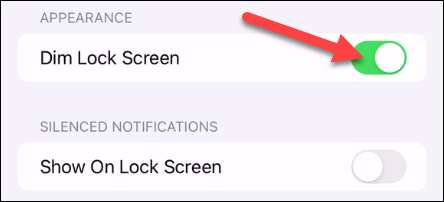
חזור לדף הקודם עוד פעם אחת. הדבר האחרון לעשות הוא להגדיר לוח זמנים או אוטומציה עבור מצב המיקוד. אתה לא צריך לעשות את זה אם אתה רק רוצה להפוך אותו באופן ידני.
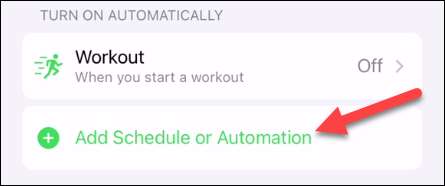
אתה יכול להפוך את מצב המיקוד עם זמן, מיקום או יישום. בצע את השלבים כדי להגדיר את השיטה שאתה רוצה להשתמש. אתה יכול להשתמש יותר מאחד.
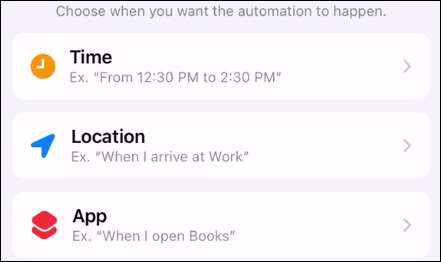
זה כל מה שיש להגדיר ולהגדיר מצב מיקוד!
כיצד להתחיל להתמקד
אוקיי, יש לך את כל מצבי המיקוד שלך להגדיר, אולי חלק מהם הם אוטומטיים, אבל אחרים דורשים הפעלת ידנית. לשם כך, לסחוב מהראשון של התצוגה.
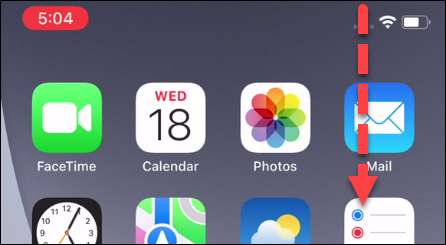
הקש על הלחצן "פוקוס" ממרכז הבקרה.
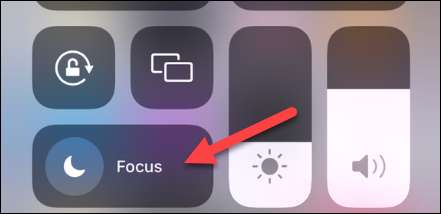
בחר במצב מיקוד שברצונך להתחיל והוא יופעל.
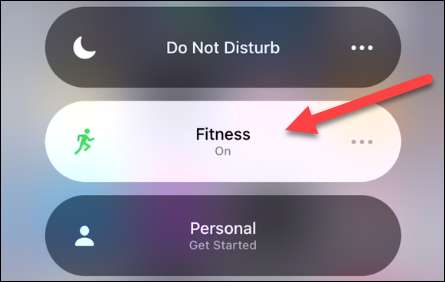
ניתן גם ללחוץ על סמל שלוש נקודות עבור אפשרויות נוספות.

זה כל מה שיש לזה! פוקוס הוא אחד התכונות הכי מגניב הציג ב iOS 15. . לא כל מצב דורש את אותה רמה של הודעה וחסימת יישומים. לפעמים אתה רק רוצה להגביל כמה הסחות דעת, פעמים אחרות אתה צריך גישה מלאה יותר blown.
אם אי פעם למצוא את המיקוד הוא לא בשבילך, אתה יכול בקלות מחק תקופת מיקוד על iPhone או iPad שלך.
קָשׁוּר: כיצד למחוק מיקוד מ- iPhone ו- iPad







